
Hvis ved hjelp av en fjernkontroll å slå på TV-en din er for gammel skole for deg. Slik bruker du Amazon Echo til å slå på TV-en din med stemmen din.
Dessverre kan du generelt ikke gjøre dette med bare et ekko og en TV - du trenger en slags smart hub som er koblet til TV-en din som ekkoet kan kommunisere med. Vi anbefaler Logitech Harmony Hub .
En gang måtte du bruke det litt klumpete IFTTT for å knytte disse to sammen. Men Logitech til slutt lagt til innfødt støtte for Amazon Echo , noe som gjør det enklere enn før å koble til de to enhetene og kontrollere hjemmekinoanlegget med tilpassede talekommandoer. Fra januar 2017 kan den gjøre mer enn å bare slå TVen av og på.
I SLEKT: Slik styrer du hele hjemmekinoanlegget med en Logitech Harmony-fjernkontroll
Echo’s Harmony-integrasjon er ikke allmektig, men kapasiteten vokser kontinuerlig. Den kan kontrollere “aktiviteter” du har satt opp på Harmony Hub, noe som betyr at den kan slå et hvilket som helst antall enheter av og på. Alexa kan også justere volumet, spille av eller sette en pause i det du ser på, stille en sovetid og til og med bytte til bestemte kanaler (enten når du ser på live-TV eller bruker Roku). Hvis du allerede bruker et Harmony Hub, har du sannsynligvis allerede alt klar, men hvis ikke, vi har en grundig guide som tar deg gjennom prosessen.
Når det er gjort, må du installere Harmony Alexa-ferdigheten, som du kan gjøre i Alexa-appen. Vi har en guide som viser deg hvordan du installerer Alexa ferdigheter (samt noen nyttige du bør prøve ut), men kjernen i det er dette: åpne Alexa-appen, trykk på sidefeltets menyknapp øverst til venstre på skjermen, velg "Ferdigheter", søk etter en ferdigheter, og trykk deretter på "Aktiver ferdighet" for å installere den.
Husk at det er to Harmony Alexa-ferdigheter å velge mellom. Du må installere den nyere med den røde logoen. Du kan installer den eldre ferdigheten med den blå logoen, som bare lar deg avstå fra "fortell Harmony" -biten i talekommandoer. Så i stedet for å si "Alexa, be Harmony å slå på TVen", kan du bare si "Alexa, slå på TVen" - selv om du bare vil være i stand til å gjøre dette for noen få kommandoer, som å slå på og av.
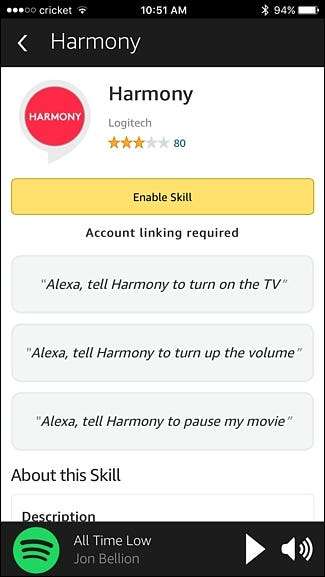
Når du går til å aktivere Harmony-ferdigheten, må du logge på Logitech-kontoen din, og etter at du har gjort det, må du kanskje oppdatere Harmony Hub før du kan bruke den med Alexa. Hvis det er tilfelle, åpner du Harmony-appen på telefonen og klikker på menyknappen øverst til venstre.
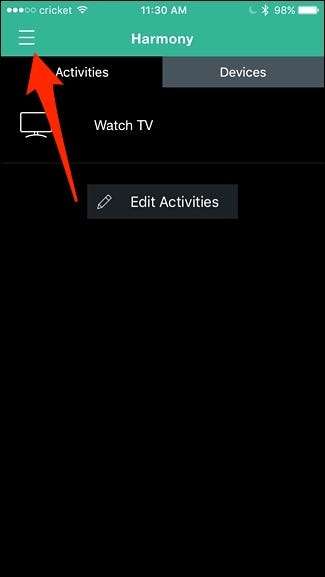
Derfra velger du “Harmony Setup”.
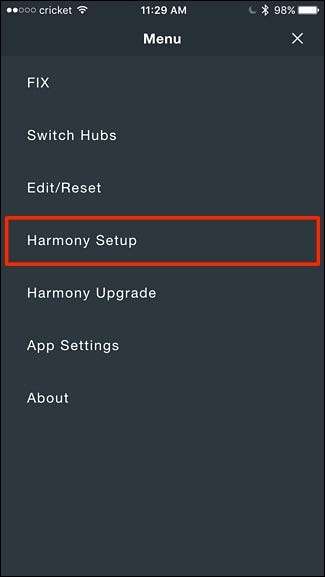
Trykk på “Synkroniser”.
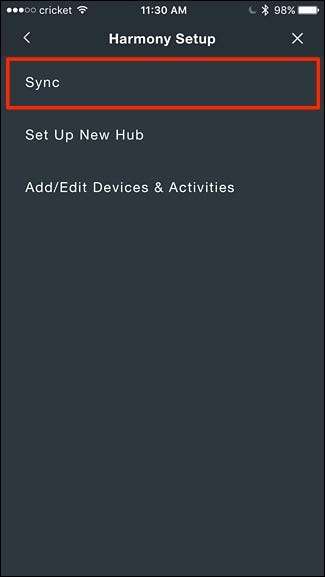
Trykk på “Synkroniser nå”.

Trykk på “Ja” når forgrunnsvinduet vises.
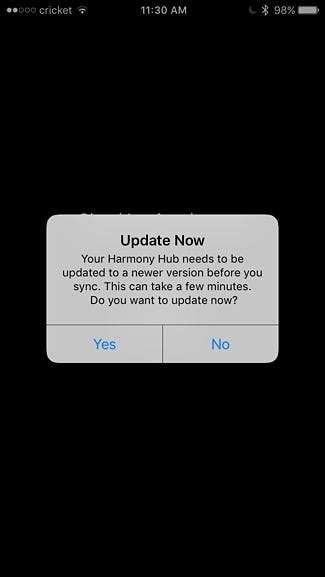
Når Harmony Hub er oppdatert, må du gå tilbake til Alexa-appen og installere Harmony-ferdigheten igjen, samt logge på Logitech-kontoen din (det er sannsynligvis en merkelig feil som forårsaker dette).
Når du har logget på, velger du hvilke aktiviteter du vil at Alexa skal kjenne igjen. Du kan også trykke på “Legg til vennlig navn” for å gi Alexa et bedre uttrykk å bruke. Så i stedet for å si "Alexa, slå på Se på TV", kan du bruke "TV" som et vennlig navn for den aktiviteten. Dette lar deg si “Alexa, slå på TVen” for å påkalle den aktiviteten. Som du kan se på skjermbildet nedenfor, er "TV" og "TV" vennlige navn som ble satt automatisk, men du kan legge til flere.
Hvis du har aktiviteter du ikke vil kontrollere med Alexa (si smarthome-enheter som Alexa allerede kontrollerer separat), kan du fjerne dem helt fra denne listen.
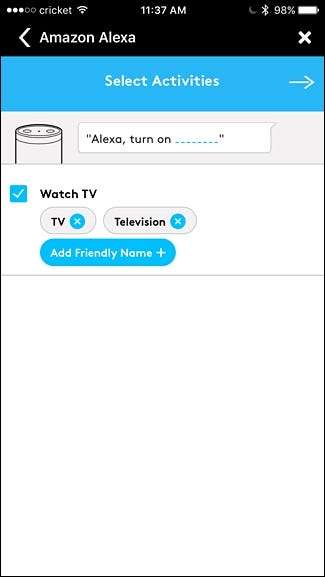
Trykk på pilen når du er ferdig med dette trinnet.
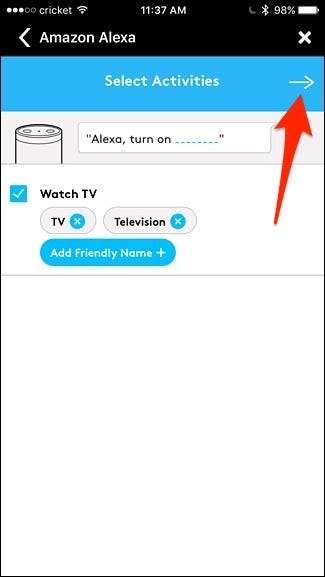
Den neste skjermen er der du vil sette opp favorittkanalene dine slik at du kan bytte til dem ved hjelp av Alexa. Hvis du ikke har konfigurert favorittkanaler på Harmony-kontoen din, ser du en skjerm som dette nedenfor:
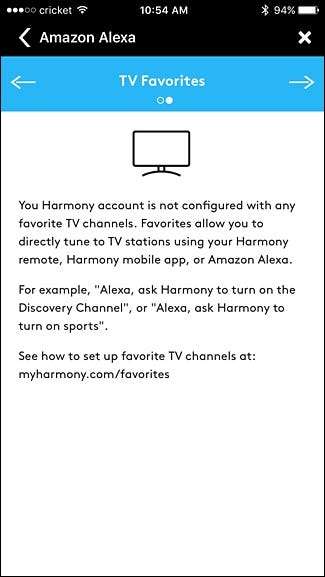
For å fikse dette kan du sette opp favorittkanaler i Harmony-appen ved å gå til Meny> Harmony-oppsett> Legg til / rediger enheter og aktiviteter> Favoritter.
Etter at du har gjort det, kan du gå tilbake til Alexa-appen for å fullføre konfigureringen av favorittkanalene dine, og deretter trykke på pilen øverst til høyre. Derfra trykker du på "Link Account" nederst.
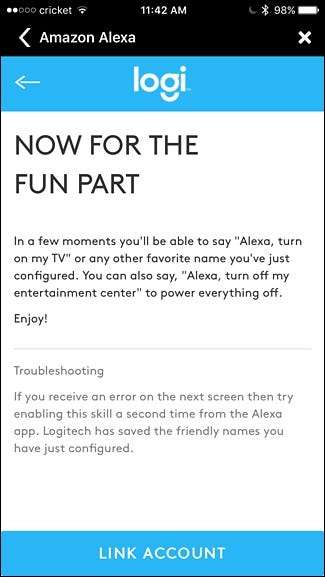
Du vil da få en bekreftelse på at Alexa var vellykket knyttet til Harmony. Herfra kan du lukke appen og begynne å bruke Echo eller en annen Alexa-støttet enhet for å kontrollere hjemmeunderholdningssystemet ditt.
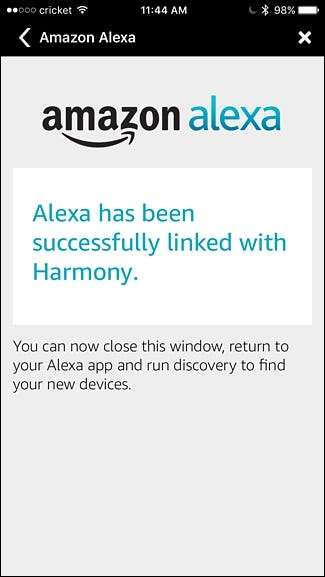
Dessverre kan du ikke gjøre alt med Alexa, men integrasjonen blir bedre. Alt du kunne gjøre tidligere var ganske enkelt å slå på og av underholdningssenteret ditt ved hjelp av Alexa, men nå kan du kontrollere volumet, spille / pause innhold (inkludert Netflix i Roku) og bytte til bestemte kanaler, alt ved hjelp av stemmen din.







